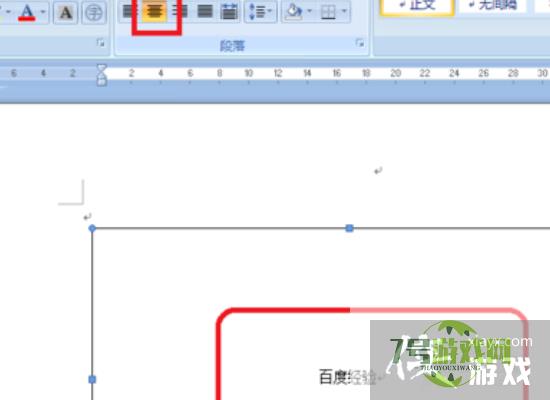WORD文字如何设置水平垂直居中?
来源:互联网 | 时间:2024-10-21 02:21:19
WORD文字如何设置水平垂直居中?下面具体介绍WORD文字设置水平垂直居中的操作步骤。1、打开word文档,点击插入。2、随后点击文本框按钮。3、点击简单文本框。4、在文本框内输入文字。5、右键文本框,在随后打开的菜单中点击“设置文本框格式
WORD文字如何设置水平垂直居中?下面具体介绍WORD文字设置水平垂直居中的操作步骤。
1、打开word文档,点击插入。
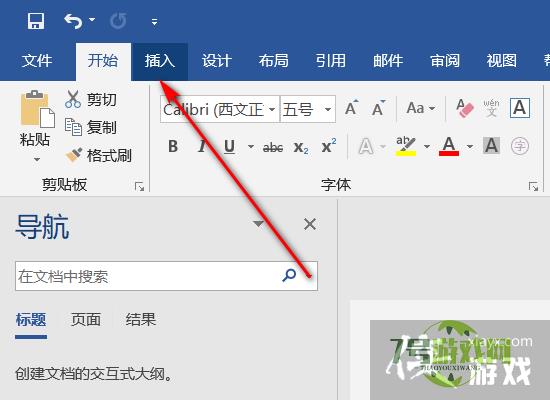
2、随后点击文本框按钮。
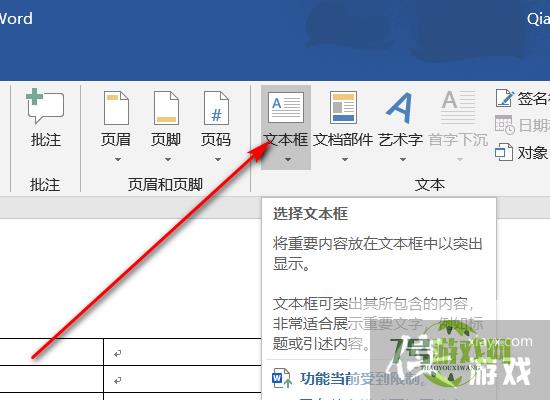
3、点击简单文本框。
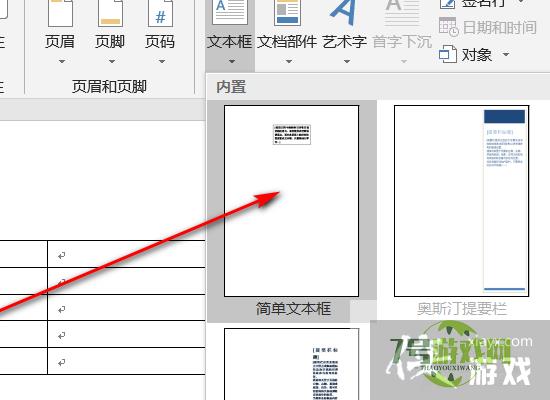
4、在文本框内输入文字。
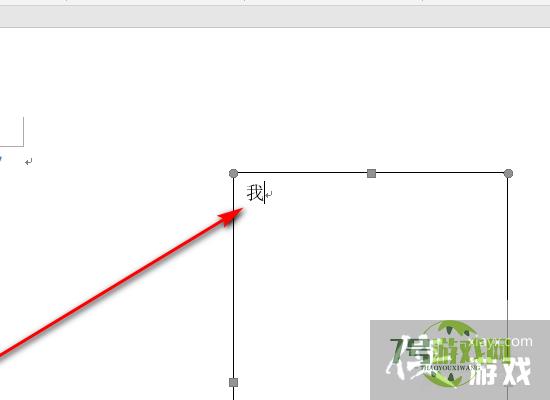
5、右键文本框,在随后打开的菜单中点击“设置文本框格式”。
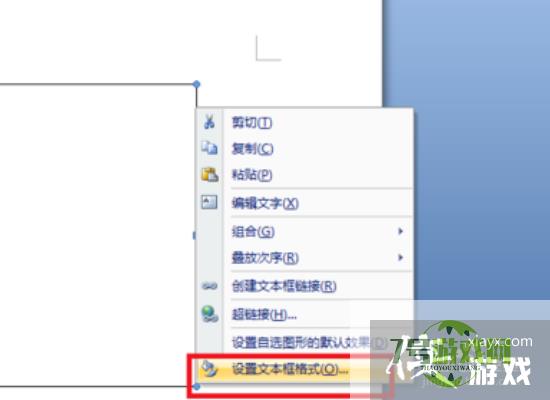
6、随后点击“文本框”,点击居中按钮。
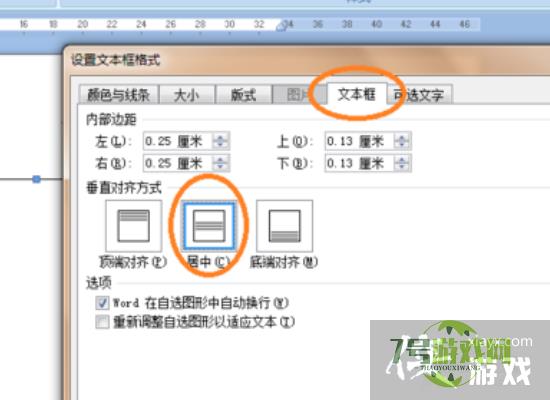
7、随后点击上方的居中,即可发现文字已经水平垂直居中了。